
タブレットが遅い!再起動やアプリ・通信環境を見直そう!対処法を紹介
Contents[OPEN]
- 1タブレットの動作が遅いときの対処法!再起動・電源をオフにする
- 2タブレットが遅いときの対処法!アプリやストレージを見直す
- 2.1不要なアプリは停止しよう
- 2.2アプリのアンインストール・再インストール
- 2.3Androidの場合はセーフモードで問題のあるアプリを探す
- 2.4画像・動画などの不要なデータは消そう
- 2.5キャッシュ・履歴などを消そう
- 3タブレットが遅いときの対処法!通信環境を見直す
- 3.1Bluetooth・位置情報などの不要な通信を止める
- 3.2機内モードを試す
- 3.3Wi-Fiの再接続・ルーターの再起動を試す
- 3.4通信データの制限がないか確認して
- 3.5通信環境で障害が起きているのかも
- 4タブレットが遅いときの対処法!どうしても治らないときは
- 5ときにはタブレットを休ませることも大切!
タブレットが古いのかも!買い替えも検討しよう
古い機種のタブレットを使っているのであれば、性能が追いついていないのかもしれません。
性能が低いタブレットでは、どんなに動作を軽くする工夫をしても処理速度に限界があります。
タブレットの買い替えも検討してみてください。
バックアップを取って初期化しよう
最終手段となりますが、タブレットの初期化も試してみてください。
システム不具合が問題であれば、この方法で解決できるかもしれません。
タブレットを初期化する前にバックアップをとっておきましょう。
バックアップ方法はさまざまありますが、ここでは例として、iCloudを使ってバックアップする方法を紹介します。
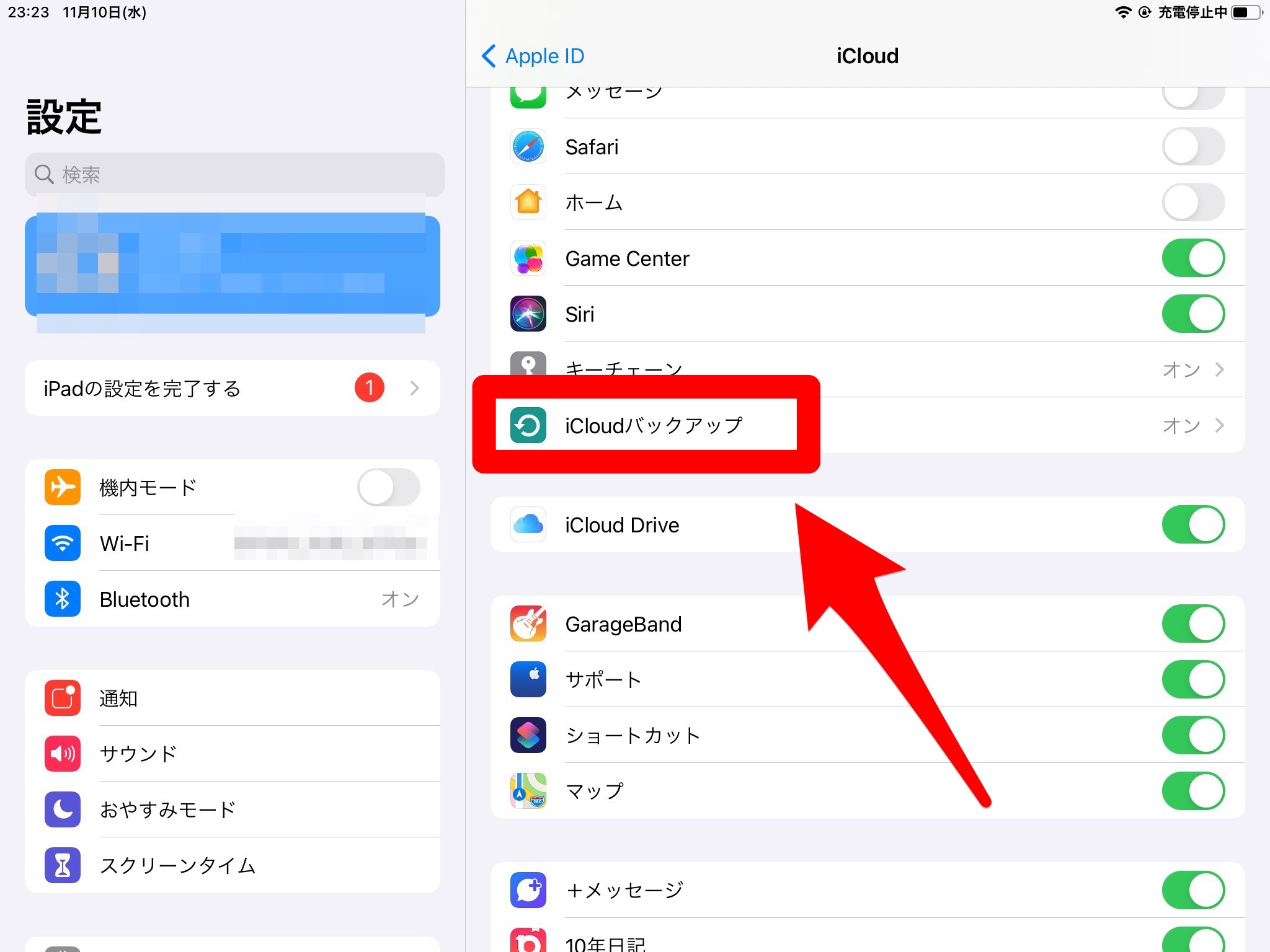
- 設定アプリを開き、一番上にあるアカウント名をタップします。
- 「iCloud」→「iCloudバックアップ」の順にタップしていきます。
- 「iCloudバックアップ」をONにします。
- 確認画面が表示されるので、「OK」をタップします。
- 「今すぐバックアップを作成」をタップしたら、バックアップが開始されます。
※iCloudの無料プランは「5GB」までです。
バックアップが完了したら、初期化を試してみてください。
iPadを初期化する方法は、以下のとおりです。
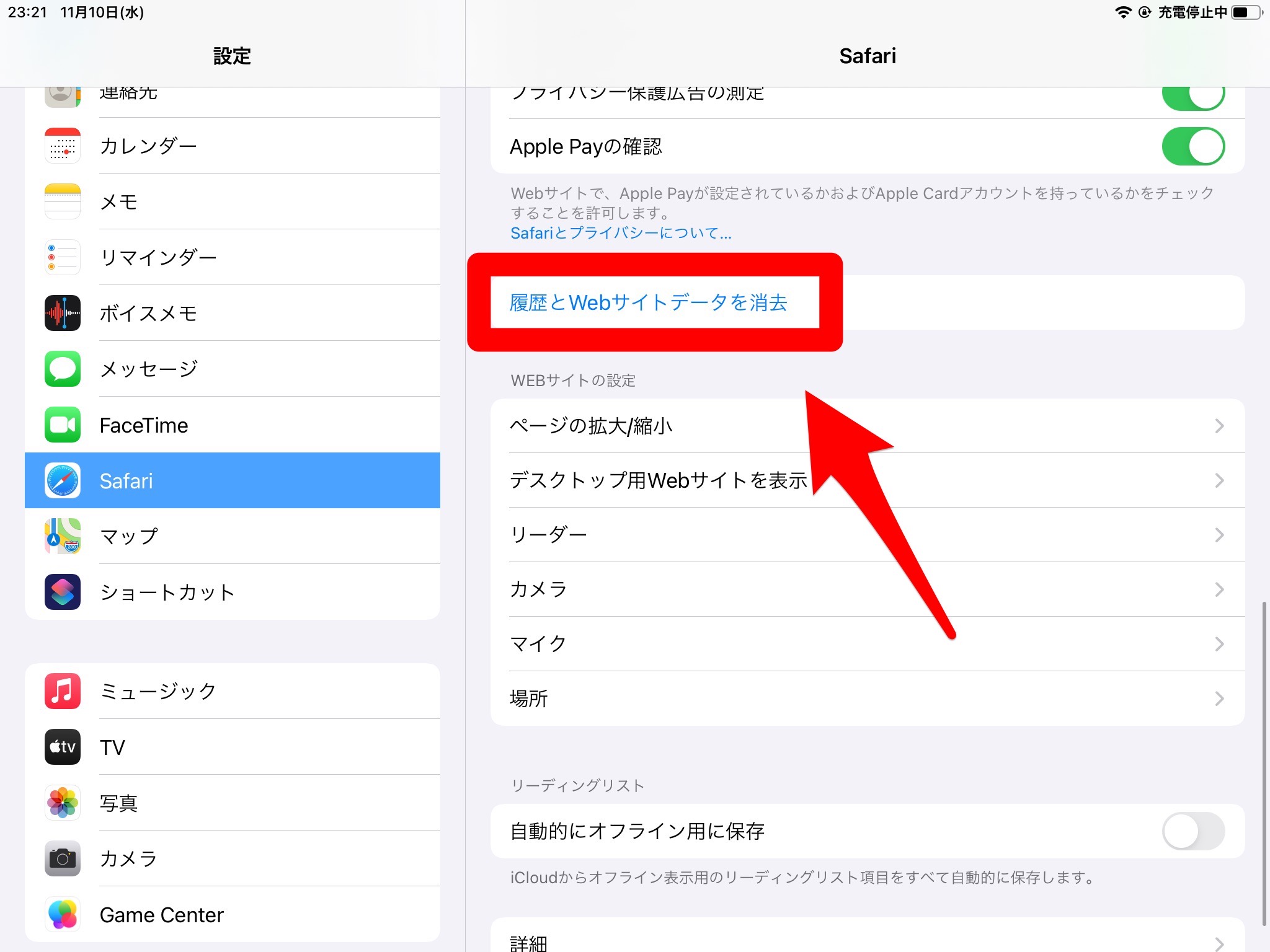
- 設定アプリを開き、「一般」→「リセット」→「すべてのコンテンツと設定を消去」の順にタップしていきます。
- 「今すぐ消去」をタップします。
- パスコード(4桁)を入力します。
- 「消去」を2回タップしたら、初期化が開始されます。
初期化が完了したら、初期設定を済ませましょう。
あとは、動作の状況を確認してみてください。
ときにはタブレットを休ませることも大切!
タブレットの処理が徐々に重くなっているのを感じるのは、本体に熱がこもっているからです。
メモリやストレージの圧迫も考えられますが、ほとんどの場合は本体が熱を持っているときに起こりやすいです。
動作が重いと感じたときは、シャットダウンをしてタブレットを休ませましょう。
再起動をすることで、システムがリセットされて解決することもあります。
困ったときは、ぜひこの記事を役立ててくださいね!